- 绿色版查看
- 绿色版查看
- 绿色版查看
- 绿色版查看
- 绿色版查看
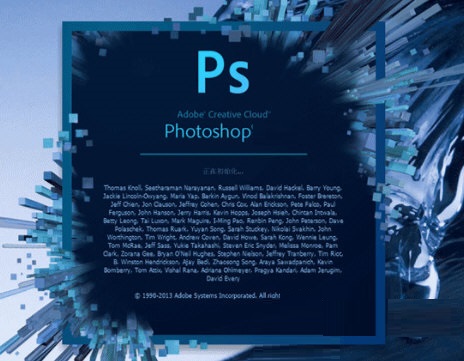
Photoshop2019功能特点
使用色轮选取颜色
借助色轮,可实现色谱的可视化图表,并且可以根据协调色的概念(例如,互补色和类似色),轻松选取颜色。从颜色面板弹出菜单中,选择色轮。
双击以编辑文本
现在,您可以使用“移动”工具双击“文字”图层,以快速开始编辑文档中的文本。无需切换工具即可编辑文本。
使用“锁定工作区”防止面板意外移动
使用新增的锁定工作区选项,可防止意外移动工作区面板,尤其是对于在平板电脑/触笔上使用photoshop时的情况。要访问此选项,请选择窗口>工作区>锁定工作区。
改进了应用内学习功能
完成应用内教程(学习面板中)之后,您现在可以使用自己的图像,快速获得想要的外观效果。
支持东南亚语言
当前,photoshop新增了对五种东南亚语言(泰语、缅甸语、老挝语、僧伽罗语和高棉语)的支持。为此,您可以在文档中包括上述五种语言的字母系统文本。
自动提交
借助自动提交功能,可以高效裁剪、变换,以及置入或输入文本。提交更改时,您不再需要按下enter键(win)/return键(macos),也不需要单击选项栏中的“提交”按钮。
可轻松实现蒙版功能的图框工具
只需将图像置入图框中,即可轻松地遮住图像。使用“图框工具”(k)可快速创建矩形或椭圆形占位符图框。另外,您还可以将任意形状或文本转化为图框,并使用图像填充图框。
实时混合模式预览
现在,您可以滚动查看各个混合模式选项,以了解它们在图像上的外观效果。当您在图层面板和图层样式对话框中滚动查看不同的混合模式选项时,photoshop将在画布上显示混合模式的实时预览效果。
新增的还原多个步骤的模式
现在,您可以使用control+z(win)/command+z(mac)组合键,在photoshop文档中还原多个步骤,就像在其他creativecloud应用程序中一样。默认情况下,系统会启用这种新增的还原多个步骤的模式。
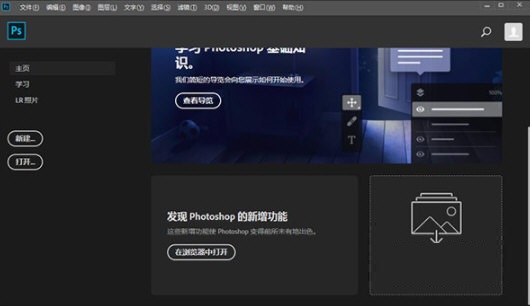
Photoshop2019安装说明
1、在华军软件园下载Photoshop2019压缩包,下载成功,鼠标右击压缩包,解压到当前文件
2、安装主程序,右击set-up主程序,用管理员身份运行打开
3、选择安装路径,如果你出现的是下图界面,你可点击选择安装路径,点击继续。(如果出来的是登陆帐号密码界面,你可点击获取id,然后随便注册一个帐号密码即可。)
4、正在安装,如下图,观看安装进度条,耐心等待安装完成
5、安装完成,安装完成后点击关闭
Photoshop2019使用方法
ps替换颜色
打开ps
打开ps,进入ps的界面。
导入图片
导入一张图片。
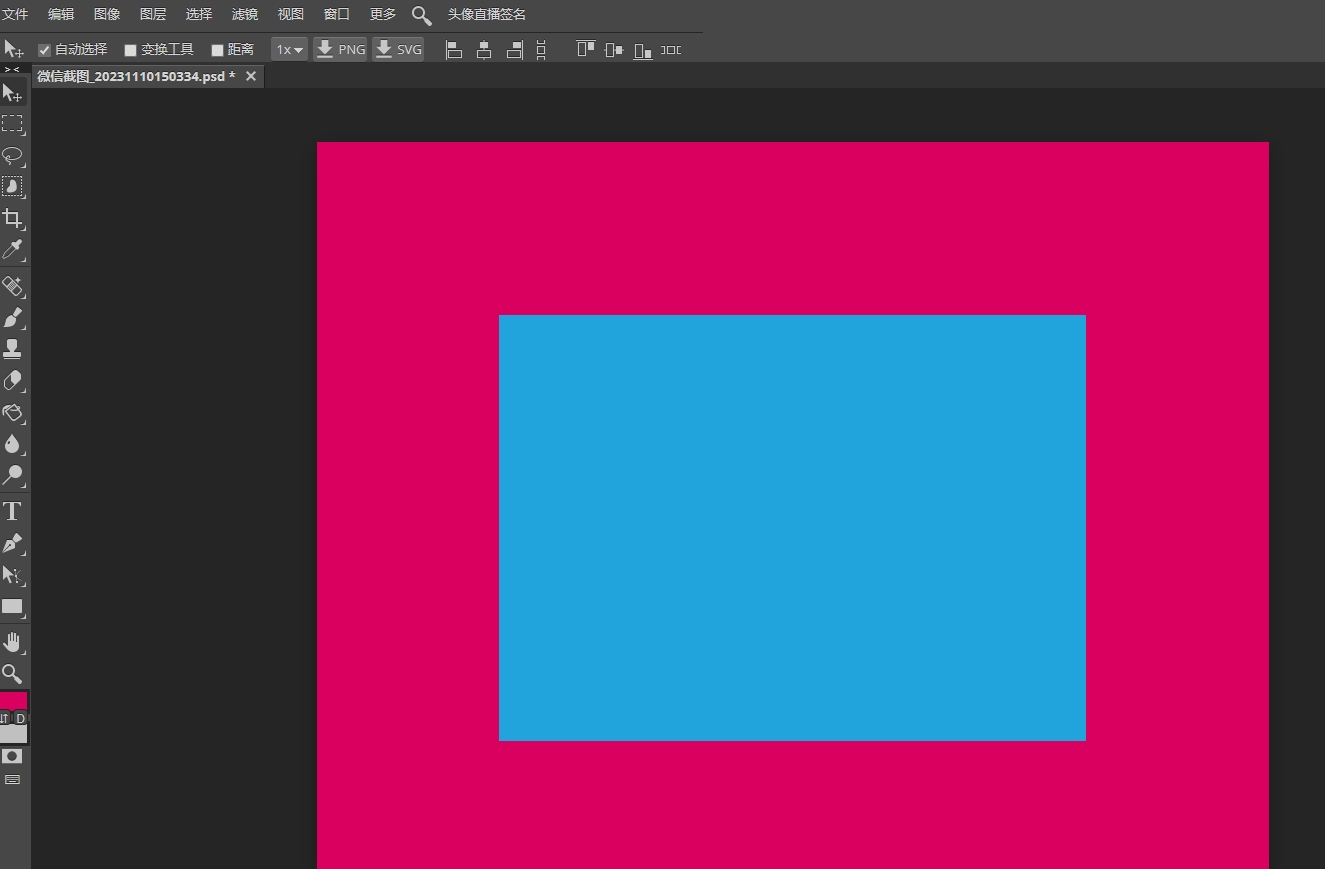
选择图像
选择图像-调整-替换颜色。
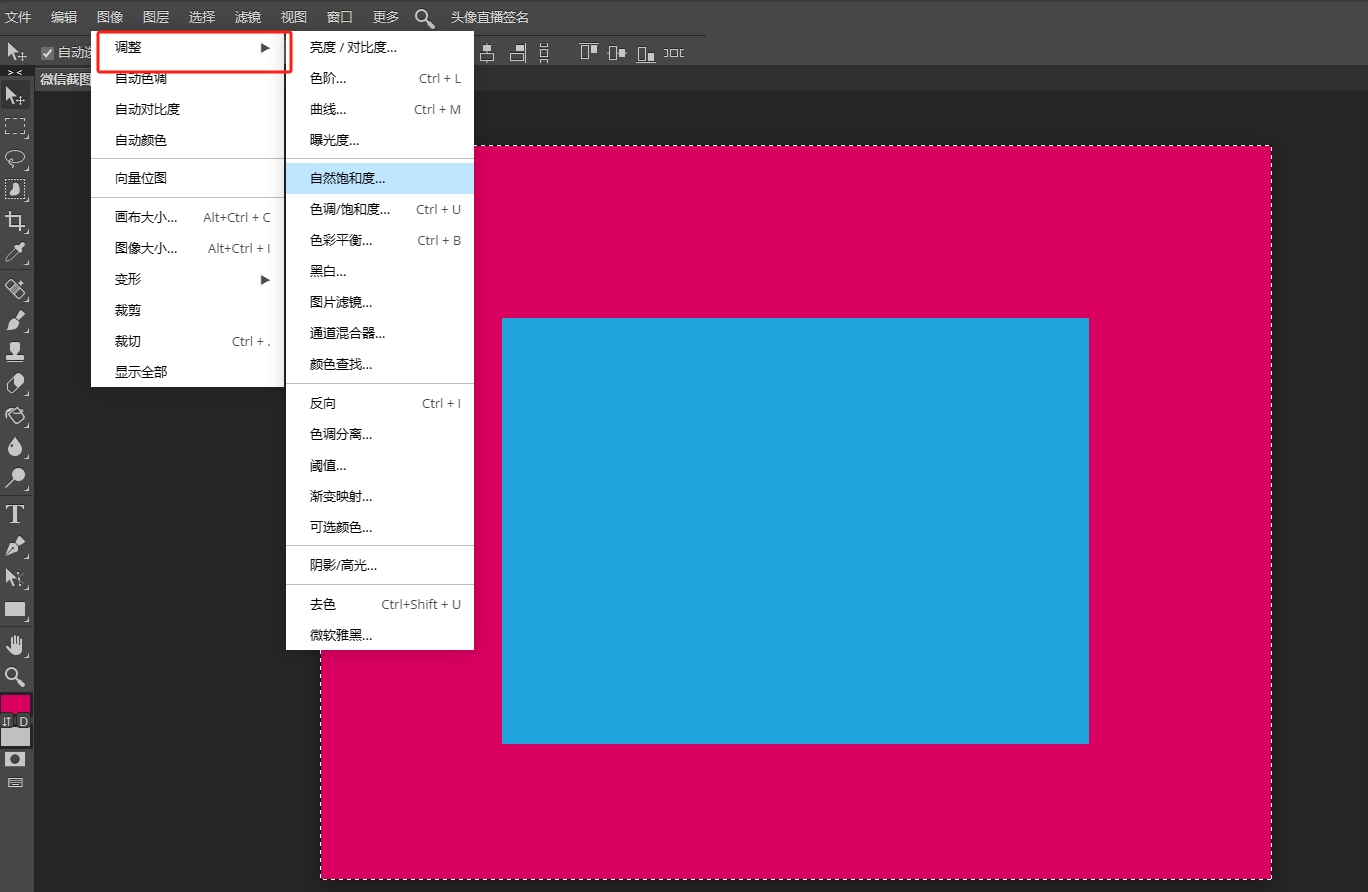
点击要替换的颜色
吸管工具点击图片中要替换的颜色。
成功替换颜色
调整色相、饱和度和明度参数,即可成功替换颜色。

Photoshop2019常见问题
安装失败
检查电脑是否满足Photoshop 2019的最低配置要求。
尝试以管理员身份运行安装包。
关闭所有可能干扰安装的程序,如杀毒软件。
启动缓慢
在“首选项”中调整性能设置,如增加内存使用量、选择速度较快的硬盘作为暂存盘。
定期清理系统垃圾文件和Photoshop的缓存文件。
Photoshop2019其他版本推荐
Photoshop是人们俗称的“ps”软件的简称,是由Adobe公司开发和发行的功能十分强大的图像处理软件。Photoshop主要处理以像素所构成的数字图像。Photoshop内含了众多的编修与绘图工具,每一种工具都有非常实用的功效,在很多个领域都有很强的实用性。
Photoshop2019更新日志
1、修复上个版本的bug
2、优化部分功能
声明:因版权及厂商要求,华军软件园提供的是Photoshop2019的官方下载包
华军小编推荐:
什么?还没用过Photoshop2019,你知不知道你的好朋友都在用?快来下载吧。小编还为您准备Photo BlowUp、Adobe Illustrator CC、AutoCad 2020、ps下载中文版免费cs6、图片工厂 官方正式版








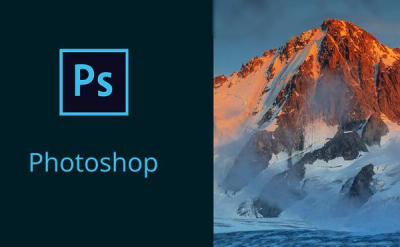
























































有用
有用
有用